Opstarten en indeling
Aan de slag
Na inloggen in WebHare is in het startmenu "Gebruikersbeheer" te vinden:
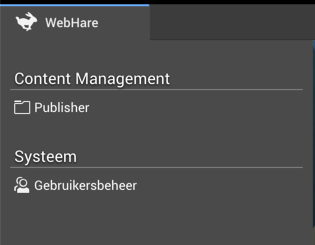
Knoppenbalk
Bovenaan de applicatie is de knoppenbalk te vinden, met helemaal rechts het menu. Alle acties zijn in het menu te vinden, veelgebruikte acties hebben hun eigen knop.

- "Toevoegen": een nieuwe eenheid (map met gebruikers), gebruiker of rol (een aantal gecombineerde rechten) aanmaken.
- "Rol toekennen" - selecteer een gebruiker en kies een rol aan deze gebruiker toe te kennen.
- "Recht toekennen" - selecteer een gebruiker of een rol en kies een recht om toe te kennen.
- "Toekennen aan" - selecteer een rol en kies een gebruiker waaraan deze rol wordt toegekend.
- "Verwijderen": gebruikers, rollen of eenheden (permanent) verwijderen.
- "Eigenschappen" kunnen instellingen van een eenheid, gebruiker of recht worden bekeken of bewerkt.
- "Zoeken" verbergt of toont het zoekvenster aan de rechterzijde van de applicatie.
Menu
In het menu aan de rechterzijde van de knoppenbalk zijn altijd alle acties terug te vinden. Wanneer een sneltoets of toetsencombinatie gebruikt kan worden, wordt deze achter de actie weergegeven. Wanneer een sub-menu aanwezig is staat op deze plek een pijltje naar rechts weergegeven.
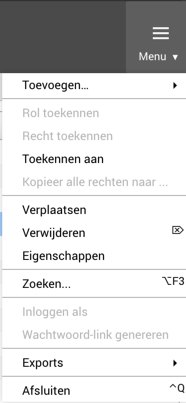
Gebruikers en rollen tabblad
Geheel links wordt de mappenstructuur met eenheden weergegeven.
Rechts bovenin worden de gebruikers getoond die zich in de geselecteerde eenheid bevinden.
Rechts onderin worden toekenningen getoond, dit is afhankelijk van wat er geselecteerd is:
- Wanneer een rol geselecteerd is wordt weergeven welke gebruikers deze rol hebben gekregen
- Wanneer een gebruiker geselecteerd worden de rollen getoond die aan deze gebruiker zijn toegekend.
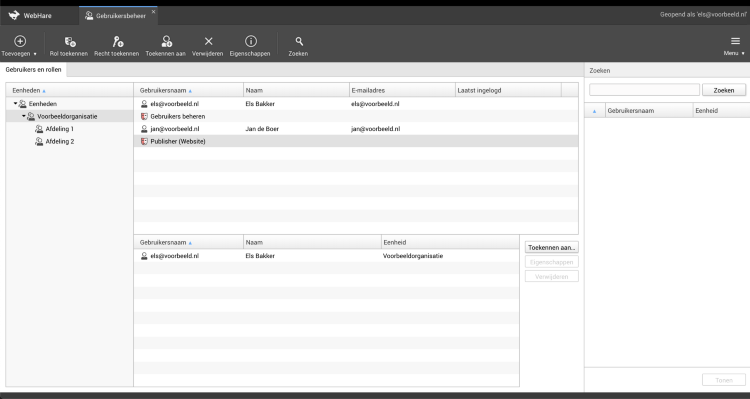
Pictogrammen
| Eenheid |
| Systeembeheerder / sysop (system operator) |
| Gebruiker |
| Rol (combinatie van rechten) |
| Ingelogde gebruiker |
| Geblokkeerde gebruiker |
Zoeken
Als de "zoeken" knopt wordt ingedrukt in de knoppenbalk, verschijnt rechts het zoekvenster. Het zoekvenster kan weer worden gesloten door nogmaals op de zoekknop te drukken.
Er kan gezocht worden op een gedeelte van de naam, inlognaam of het e-mailadres van de gebruiker. Selecteer een gevonden gebruiker en klik op "Tonen" om direct naar de juiste eenheid te gaan waarin de gebruiker zich bevindt.
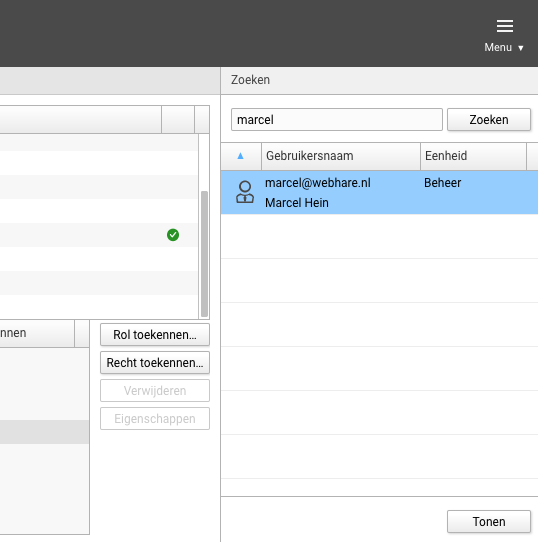
Objecten en Rechten
In sommige gevallen staat er naast het tabblad "Gebruikers en rollen" ook een tabblad "Objecten en Rechten". Is dit tabblad niet beschikbaar? Dan zijn alle benodigde rechten ingericht via rollen. Je hoeft dan geen directe rechten toe te kennen, maar je kunt gebruikers de juiste rol geven. Lees meer over rollen in het betreffende onderdeel.
 WebHare Handleidingen
WebHare Handleidingen